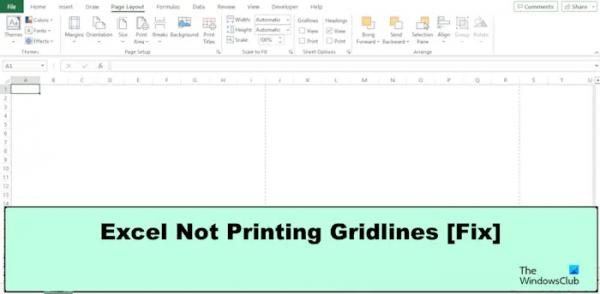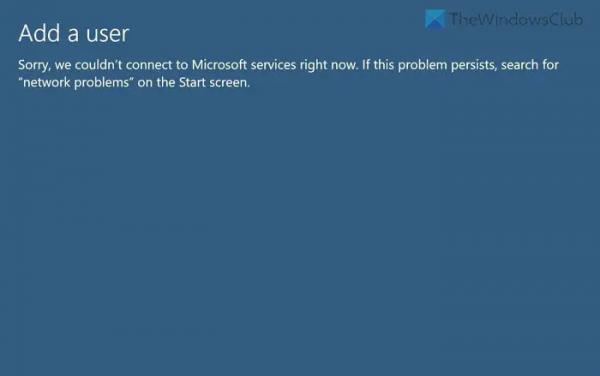Вы не видите линий сетки при попытке распечатать Excel? Следуйте решениям, приведенным в этой статье, если вы обнаружите, что Excel неправильно печатает линии сетки или печатает только некоторые линии сетки. Линии сетки — это линии, которые проходят горизонтально и вертикально по всей электронной таблице Excel.
Исправлена ошибка, из-за которой Excel не печатал линии сетки должным образом.
Если Excel не печатает линии сетки должным образом или печатает только некоторые линии сетки, выполните следующие действия, чтобы решить проблему:
- Включите опцию печати линии сетки в Excel.
- Перейдите на вкладку «Макет страницы».
- Перейдите в настройки страницы.
- Измените цвет напечатанных линий сетки.
1) Включите опцию печати линии сетки в Excel.
Программы для Windows, мобильные приложения, игры — ВСЁ БЕСПЛАТНО, в нашем закрытом телеграмм канале — Подписывайтесь:)
Возможно, проблема возникает из-за того, что функция «Линия сетки» не включена:
Откройте вкладку Файл.
В представлении Backstage нажмите Параметры.
Откроется диалоговое окно «Параметры Excel».
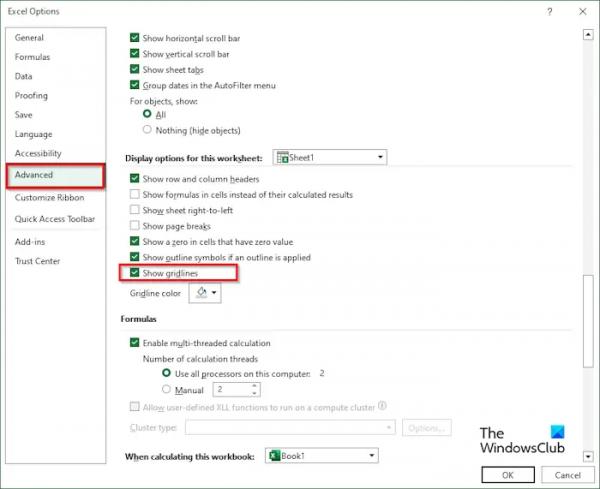
Слева нажмите Передовой.
Прокрутите вниз до раздела «Параметры отображения для этого листа» и установите флажок Показывать Линии сетки флажок.
Затем нажмите ХОРОШО.
2) Перейдите на вкладку «Макет страницы».
Если линия сетки не отображается, возможно, режим сетки на вкладке «Макет страницы» не отмечен.
Перейдите на вкладку «Макет страницы».
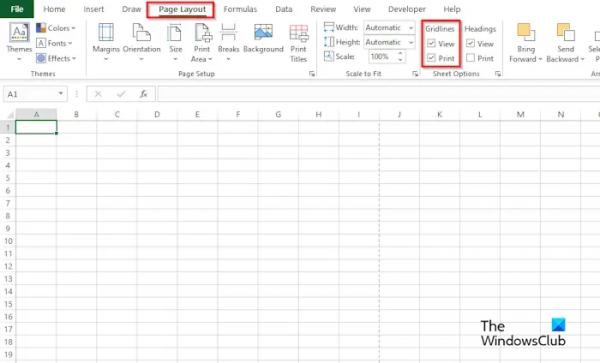
в Параметры листа группа, под Линии сеткиустановите флажок Вид.
Также установите флажок Распечатать. Флажок «Печать» печатает строки между строками и столбцами, чтобы их было легче читать.
3) Заходим в настройки страницы.
Откройте вкладку Файл.
В представлении Backstage нажмите Распечатать слева.
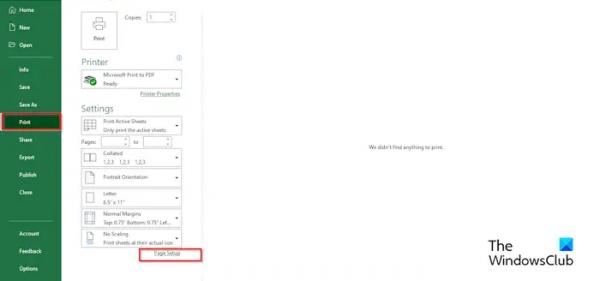
В разделе «Настройки» нажмите Настройка страницы.
Откроется диалоговое окно «Параметры страницы».
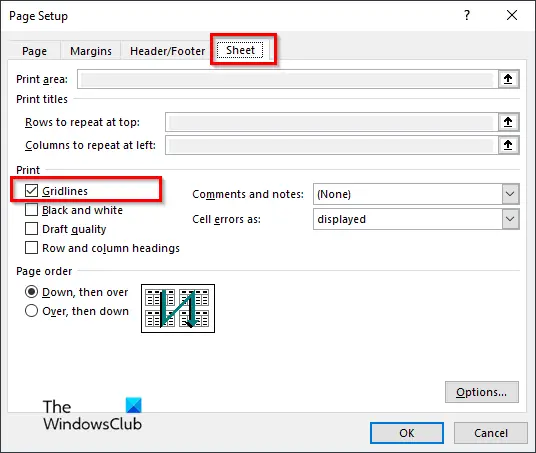
На вкладке Лист в разделе Распечатать раздел, проверьте Линии сетки флажок опции.
Затем нажмите ХОРОШО.
4) Измените цвет напечатанных линий сетки.
Откройте вкладку Файл.
В представлении Backstage нажмите Параметры.
Откроется диалоговое окно «Параметры Excel».
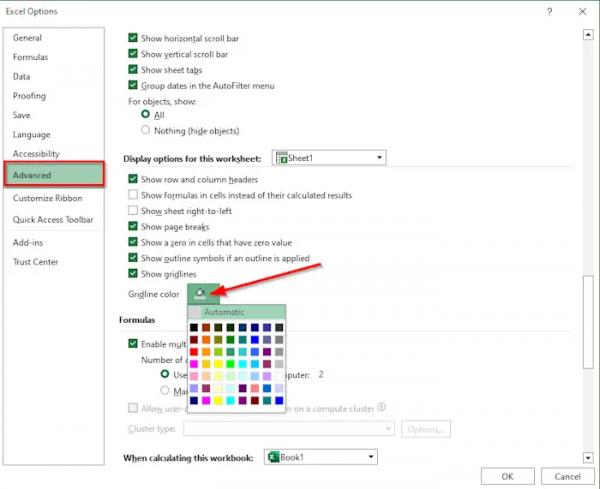
Слева нажмите Передовой.
Прокрутите вниз до раздела «Параметры отображения для этой книги» и выберите линии сетки книги, которые вы хотите изменить.
Обеспечить Линии сетки флажок установлен.
Нажмите стрелку раскрывающегося списка, чтобы Цвет линии сеткивыберите цвет, затем нажмите ХОРОШО.
Почему линии сетки не печатаются при печати документа?
Если линии сетки не отображаются при попытке распечатать электронную таблицу или вы не видите их в режиме печати, вам следует проверить, установлен ли флажок «Черновое качество»; если да, снимите флажок. Выполните следующие действия, чтобы снять флажок «Качество черновика».
- Откройте вкладку Файл.
- В представлении Backstage нажмите «Печать» слева.
- В разделе «Настройки» нажмите «Параметры страницы».
- Откроется диалоговое окно «Параметры страницы».
- На вкладке «Лист» в разделе «Печать» установите флажок «Линии сетки».
- Затем нажмите ОК.
Если линии сетки не печатаются успешно, это означает, что, возможно, возникла проблема с драйверами вашего компьютера.
ЧИТАЙТЕ: Excel не выделяет ячейки в формуле
Появляются ли линии сетки рабочего листа по умолчанию при печати?
При печати по умолчанию в электронной таблице не отображаются линии сетки; вам нужно будет включить линии сетки, чтобы они отображались. В этой статье мы объяснили некоторые шаги по включению линий сетки в Microsoft Excel.
ЧИТАЙТЕ: формула Excel делит неправильно.